4 proste techniki konwersji pliku MOV na MP4
Obecnie dostęp do naszych plików multimedialnych i ich udostępnianie stało się niezbędne. Wszechstronność formatów plików odgrywa kluczową rolę. Dlatego potrzeba konwersji plików z jednego formatu na inny stała się powszechna. Jedną z takich konwersji, z którą spotyka się wiele osób, jest MOV do MP4. Teraz zrozumienie, jak kompresować MOV do MP4, może być cenną umiejętnością. Niezbędna jest także wiedza o tym, jakiego narzędzia użyć. Zatem tutaj zagłębimy się w te dwa formaty, definiując je i różnicując. Na koniec nauczymy Cię, jak dokonać transformacji MOV do MP4 przy użyciu najlepszych narzędzi. Wejdźmy w to!
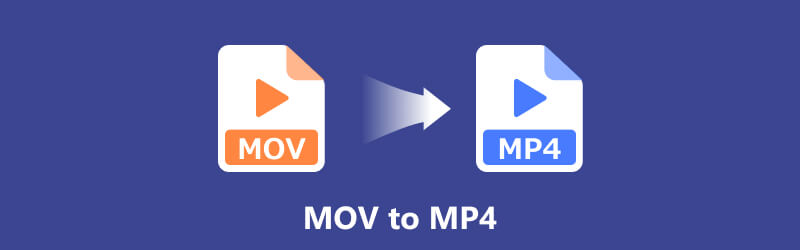
- LISTA PRZEWODNIKÓW
- Część 1. MOV kontra MP4
- Część 2. Jak szybko przekonwertować MOV na MP4 na komputerze stacjonarnym
- Część 3. Bezpłatne metody konwersji plików MOV do formatu MP4
- Część 4. Często zadawane pytania dotyczące konwersji MOV na MP4
Część 1. MOV kontra MP4
MOV
MOV to specjalny format wideo używany przez odtwarzacz Apple QuickTime Player. Apple stworzyło to w 1998 roku dla komputerów Macintosh. Zwykle jest powiązany z ekosystemem Apple, takim jak komputery Mac, iPhone'y i iPady. Oprócz przechowywania filmów może także przechowywać informacje dźwiękowe i tekstowe, takie jak napisy. Otwiera się łatwo zarówno na komputerach Mac, jak i PC. Jednak komputery PC mogą potrzebować czegoś, co nazywa się kodekem 3vix, aby dobrze działać.
MP4
MP4 to popularny kontener formatu plików multimedialnych używany do przechowywania filmów. Technicznie rzecz biorąc, przypomina to cyfrowy pojemnik zawierający skompresowany obraz i dane niezbędne do odtwarzania. Może przechowywać filmy, zdjęcia, a nawet napisy. Teraz, w przeciwieństwie do MOV, nie jest powiązany z konkretną firmą. Ponadto pliki MP4 są zwykle mniejsze niż pliki MOV i inne typy plików, ponieważ są dobrze skompresowane. Dzięki temu jest obsługiwany przez wiele urządzeń i oprogramowania.
Poniżej znajduje się tabela porównawcza pomiędzy tymi dwoma popularnymi formatami. Sprawdź to, aby lepiej zrozumieć MOV i MP4.
| Aspekt | MOV | MP4 |
|---|---|---|
| Opracowany przez | Jabłko | Międzynarodowa Organizacja Normalizacyjna (ISO) |
| Rozszerzenie pliku | .mov | .mp4 |
| Kodek | Zwykle używa H.264, ale obsługuje różne kodeki | H.264 (powszechnie), ale wszechstronny z różnymi kodekami |
| Zgodność | Głównie kojarzony z urządzeniami i oprogramowaniem Apple | Uniwersalnie obsługiwane na różnych platformach i urządzeniach |
| Użyteczność | Powszechnie stosowane w profesjonalnej edycji | Szeroko stosowany do przesyłania strumieniowego online, mediów społecznościowych i ogólnych multimediów |
| Rozmiar pliku | Większy rozmiar pliku ze względu na wysoką jakość | Mniejsze rozmiary plików przy zachowaniu dobrej jakości |
| Jakość | Znany z utrzymywania wysokiej jakości | Zapewnia równowagę pomiędzy jakością i wydajnością kompresji |
Tam masz kompleksowe porównanie MOV i MP4. Przejdźmy teraz, aby dowiedzieć się, jak przekonwertować plik MOV na plik MP4.
Część 2. Jak szybko przekonwertować MOV na MP4 na komputerze stacjonarnym
Masz trudności z wyborem odpowiedniego konwertera? Nie martw się więcej. Najlepszy konwerter wideo ArkThinker jest tutaj, aby Cię poprowadzić. Jest to bezpieczne i niezawodne narzędzie, które możesz pobrać na swój komputer. Główną funkcją narzędzia jest konwersja plików wideo do wybranych formatów. Obsługuje mnóstwo formatów plików wideo, takich jak MP4, MOV, MKV, AVI i inne. Dzięki temu łatwiej jest zamienić plik wideo w inny format pliku. Oprócz konwertera wideo można go również używać jako konwertera audio. Obsługuje formaty audio, takie jak MP3, M4A, FLAC i tak dalej. Ponadto umożliwia konwersję plików wideo i audio do formatów kompatybilnych z różnymi urządzeniami. Należą do nich iPhone, urządzenia z Androidem, telewizory i inne. Biorąc pod uwagę formaty obsługiwane przez narzędzie, jest to idealne narzędzie do zamiany MOV w MP4. W rzeczywistości zapewnia również prosty proces konwersji wideo. Niezależnie od tego, czy jesteś profesjonalistą, czy początkującym, możesz za jego pomocą konwertować swoje pliki. Poniżej znajdują się funkcje programu ArkThunker Video Converter Ultimate, które warto sprawdzić.
- Konwertuje szeroką gamę plików wideo i audio na inne 1000 formatów. Formaty obejmują MOV, MP4, MKV, MP3, FLAC itp.
- Konwertuj pliki do 30 razy szybciej w porównaniu do innych narzędzi. Jednocześnie zachowując jakość.
- Obsługuje konwersję wsadową.
- Dostępne są narzędzia do edycji, takie jak przycinanie, przycinanie, dodawanie napisów i filtrów itp.
- Oferuje intuicyjny i prosty interfejs użytkownika.
- Jest kompatybilny z różnymi platformami, takimi jak Windows i Mac.
Oto, jak zapisać plik .mov jako plik .mp4 za pomocą narzędzia ArkThinker Video Converter Ultimate.
Pobierz oprogramowanie.
Na początek pobierz plik Najlepszy konwerter wideo ArkThinker na pulpicie. Następnie zainstaluj narzędzie, aby uzyskać do niego pełny dostęp. Po zakończeniu instalacji oprogramowanie uruchomi się automatycznie.
Dodaj plik MOV.
Upewnij się, że w głównym interfejsie narzędzia jesteś w trybie Przetwornik Sekcja. Następnie kliknij Dodaj pliki Lub Plus przycisk, aby dodać plik MOV. Możesz także przeciągnąć i upuścić wideo MOV, aby dodać je do narzędzia.
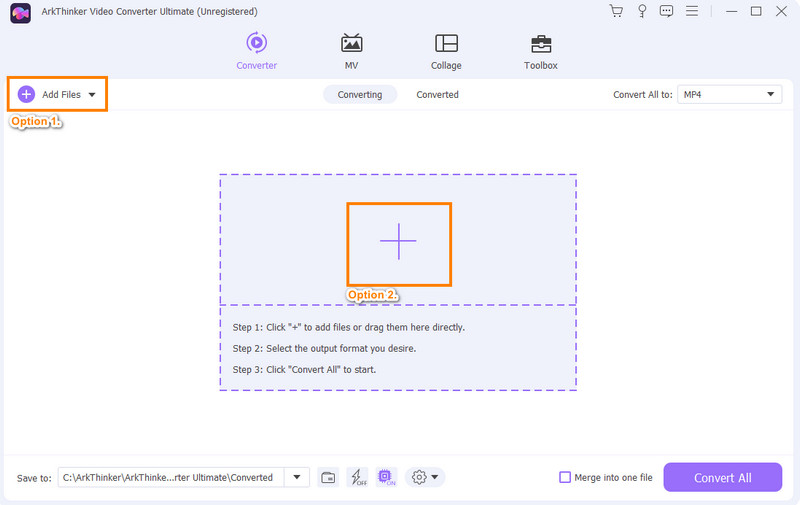
Wybierz format wyjściowy (MP4).
Teraz kliknij Konwertuj wszystko na menu rozwijane. W ustawieniach profilu znajdź i wybierz plik MP4 format wyjściowy. Możesz także wybrać rozdzielczość swojego filmu.
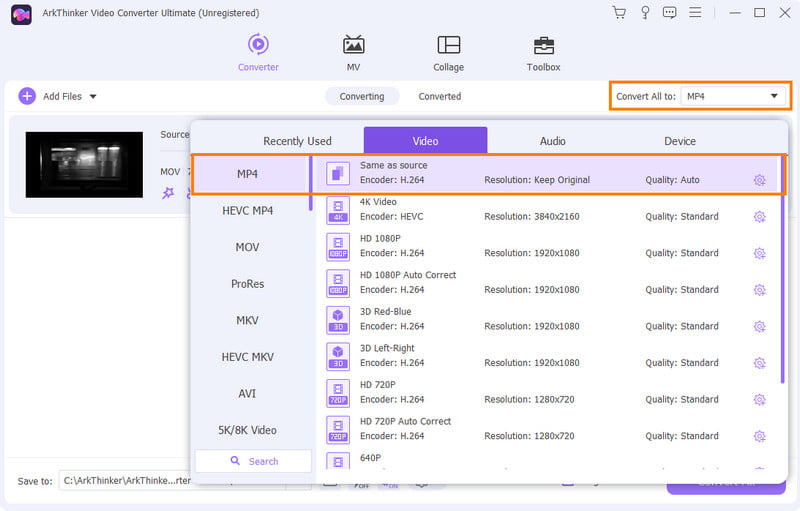
Rozpocznij proces konwersji.
Następnie udaj się do Zapisz do sekcja w lewej dolnej części interfejsu. Następnie wybierz miejsce, w którym chcesz zapisać przekonwertowany plik MOV na MP4. Po zakończeniu kliknij Skonwertuj wszystko przycisk, aby rozpocząć konwersję. Na koniec poczekaj, aż proces się zakończy i to wszystko!
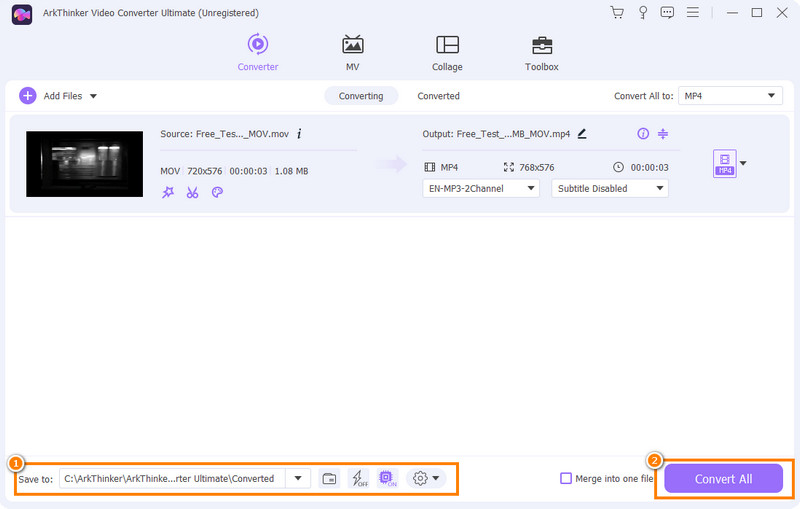
Część 3. Bezpłatne metody konwersji plików MOV do formatu MP4
Szukasz bezpłatnego sposobu na konwersję plików MOV do formatu MP4? W tej części udostępnimy 3 bezpłatne metody, których możesz użyć, aby to zrobić. Zapoznaj się z tymi narzędziami podczas czytania.
Opcja 1. VLC
Odtwarzacz multimedialny VLC, opracowany przez VideoLAN, jest darmowym oprogramowaniem o otwartym kodzie źródłowym. Jest to popularne oprogramowanie ze względu na solidne możliwości odtwarzania multimediów. Ponadto obsługuje rozbudowany format multimedialny. Co więcej, VLC posiada wbudowaną funkcję konwersji. Oznacza to, że możesz za jego pomocą przekonwertować plik MOV na MP4. Może to być również Twoje rozwiązanie, jeśli chodzi o konwersję plików. Jednak pomimo swojej wszechstronności ma również wadę. VLC ma krzywą uczenia się, co oznacza, że niektórym użytkownikom może być trudno używać. Inni uważają, że jego interfejs jest mniej intuicyjny. Niemniej jednak, jeśli chcesz darmowego narzędzia konwertującego, użyj VLC.
Cechy
◆ Obsługuje szeroką gamę odtwarzania multimediów i konwersji plików.
◆ Jest to bezpłatne.
◆ Obsługuje kilka platform, takich jak Windows, macOS i Linux.
◆ Narzędzie obsługuje szeroką gamę formatów plików.
◆ Konwertuje plik bez dodanego znaku wodnego i bez ograniczeń.
Konwertuj MOV na MP4 za pomocą VLC:
Najpierw pobierz najnowszą wersję VLC. Następnie zainstaluj odtwarzacz multimedialny na swoim komputerze. Następnie uruchom oprogramowanie.
Następnie przejdź do górnego menu i kliknij przycisk Menu patka. Z menu rozwijanego wybierz Konwertuj/zapisz opcja.
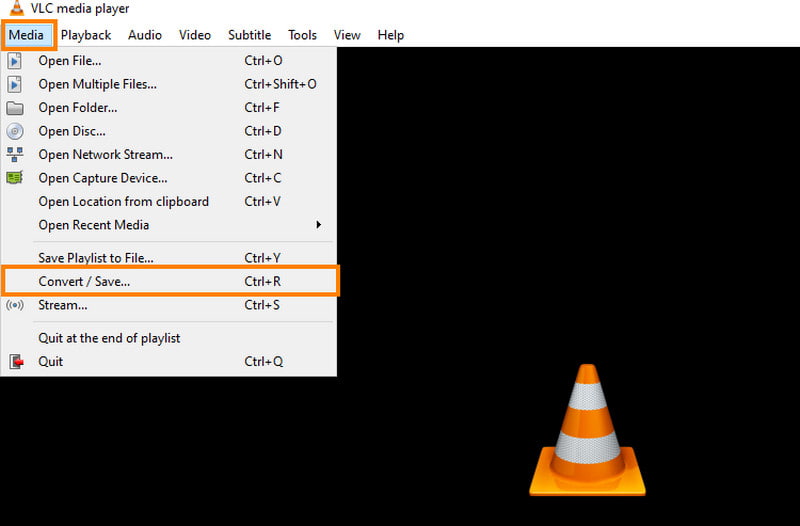
W małym oknie przejdź do Plik patka. Następnie kliknij Dodać aby wybrać plik MOV, który chcesz przekonwertować. Teraz kliknij Konwertuj/zapisz przycisk.
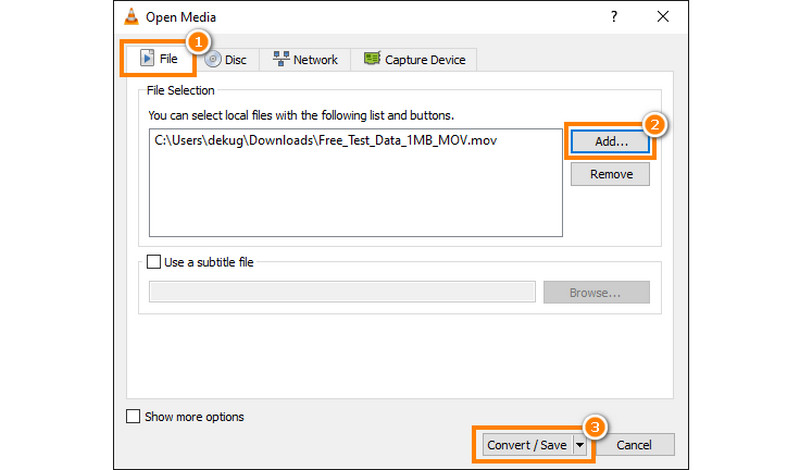
Na Konwertować okno, przejdź do Profil menu rozwijane. Następnie wybierz Wideo – H.264 + MP3 (MP4) opcja. Teraz określ folder wyjściowy i zmień rozszerzenie nazwy pliku na „.mp4”. Na koniec kliknij Początek przycisk. To narzędzie również Ci to umożliwia przyspieszyć filmy.
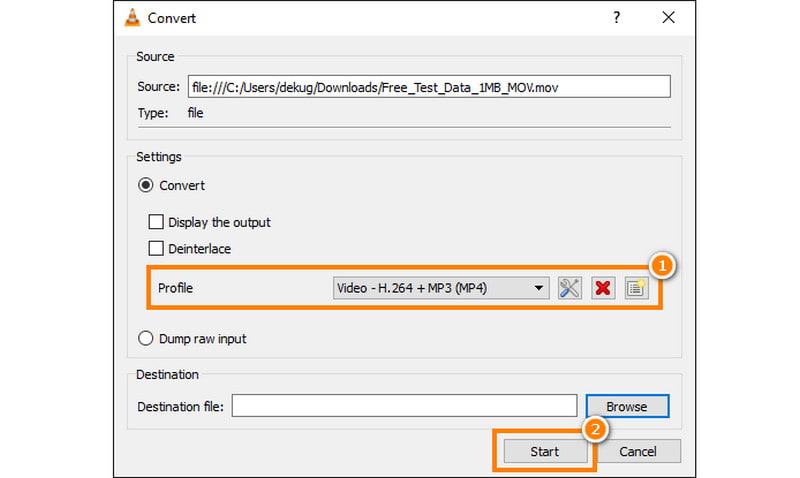
Opcja 2. Konwersja
Inną metodą bezpłatnej zmiany MOV na MP4 jest Convertio. Jest to platforma internetowa, która pomaga zmienić format pliku wideo na inny. Ponieważ jest on dostępny online, nie trzeba instalować żadnego oprogramowania, aby z niego korzystać. Dzięki temu oferuje łatwy sposób przekształcania plików do żądanego formatu. Oprócz MOV i MP4 obsługuje inne typy formatów. Obejmuje 3GP, MKV AVI, FLV i tak dalej. Chociaż jest bezpłatny i łatwo dostępny, ma również wady. Jednym z nich jest zależność od połączenia internetowego. Aby więc zapobiec zakłóceniom, upewnij się, że masz stabilny dostęp do Internetu. Ale nadal warto spróbować.
Cechy
◆ Oferuje łatwy w obsłudze interfejs.
◆ Konwertuje różne typy plików, takie jak filmy, obrazy, dokumenty i inne.
◆ Obsługuje rozbudowane formaty wejściowe i wyjściowe.
◆ Bezpłatny dostęp do podstawowych funkcji i możliwości narzędzia.
◆ Umożliwia dostosowanie ustawień lub parametrów podczas procesu konwersji.
Kroki, jak zamienić MOV w MP4 za pomocą VEED.IO:
Najpierw udaj się na oficjalną stronę Convertio. Tam kliknij Wybierz pliki aby wybrać i przesłać plik MOV.
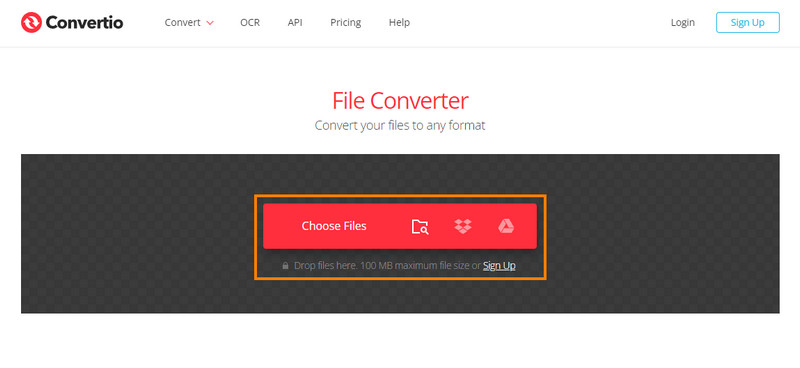
Po przesłaniu pliku wybierz MP4 jako format wyjściowy. Convertio udostępnia listę opcji formatu, więc pamiętaj o wybraniu MP4.
Przed konwersją możesz dostosować ustawienia swojego wideo (opcjonalnie). Dostosuj opcje zgodnie ze swoimi preferencjami.
Po ustawieniu wszystkiego kliknij przycisk Konwertować przycisk, aby rozpocząć proces. Poczekaj, aż narzędzie zakończy konwersję pliku MOV do formatu MP4. Na koniec pobierz narzędzie na swoje urządzenie lub komputer.
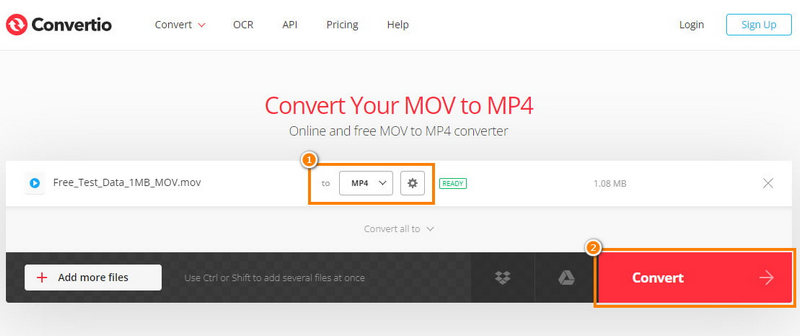
Opcja 3. VEED.IO
Na koniec mamy VEED.IO. VEED oferuje również bezpłatne narzędzie online do konwersji plików. Obsługuje formaty takie jak MP4, AVI, MKV, MOV, FLV i inne. Biorąc pod uwagę formaty, możemy powiedzieć, że można go wykorzystać do konwersji MOV na MP4. Poza tym masz możliwość edycji filmów przed ich konwersją. Oferuje wszechstronne narzędzia do edycji wideo, z których możesz korzystać. Należy jednak pamiętać, że ponieważ jest to narzędzie online, do korzystania z niego potrzebne jest połączenie internetowe. Co więcej, musi być stabilny, szczególnie jeśli plik jest duży. Niemniej jednak, jeśli nie martwisz się o Wi-Fi, jest to dobra opcja.
Cechy
◆ Oferuje prosty i łatwy do zrozumienia interfejs użytkownika.
◆ Zapewnia prosty sposób konwersji dowolnych plików.
◆ Obsługuje także różne formaty wyjściowe, takie jak WMV, AVI, MPEG, FLV i inne.
◆ Narzędzie obsługuje podstawowe narzędzia do edycji. Zawiera lamówka, dodawanie napisów itp.
◆ Jest także dostępny w dowolnym miejscu i wymaga pobrania dowolnego narzędzia.
Kroki, jak przekonwertować MOV na MP4 za pomocą VEED.IO:
Otwórz przeglądarkę i wyszukaj darmowy konwerter wideo VEED. Gdy zobaczysz go w wynikach wyszukiwania, kliknij go, aby uzyskać dostęp do strony głównej.
Następnie kliknij przycisk Konwertuj swój plik i prześlij plik MOV. Opcjonalnie przeciągnij i upuść swój film na platformę.
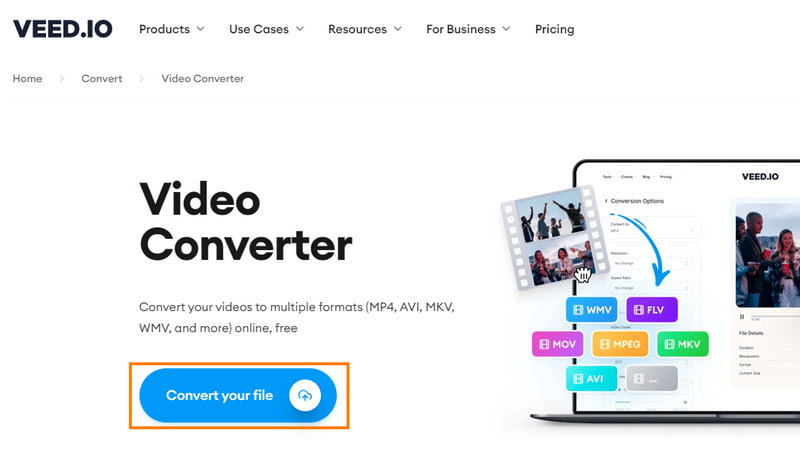
Następnie wybierz żądany format wyjściowy. Pamiętaj, aby wybrać opcję MP4. Następnie naciśnij Konwertować przycisk i proces się rozpocznie. Wreszcie możesz pobrać wideo na swój komputer lub urządzenie.
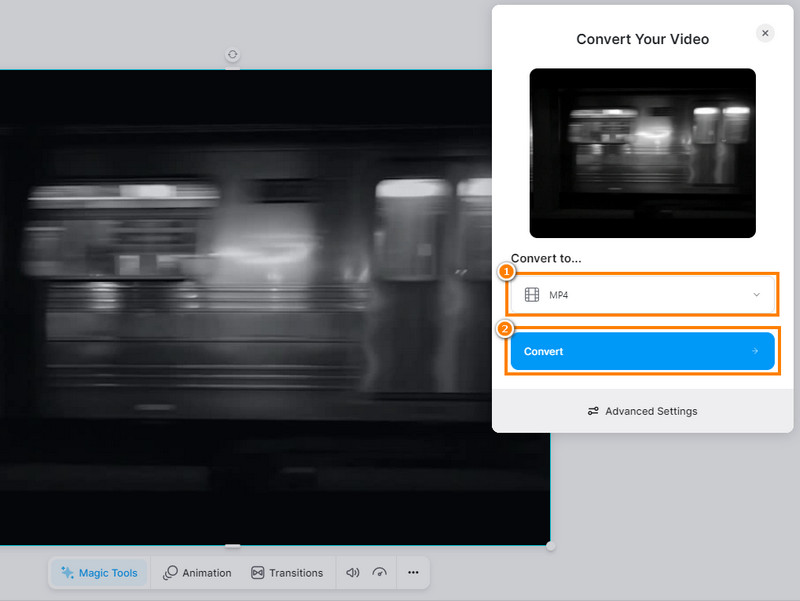
Część 4. Często zadawane pytania dotyczące konwersji MOV na MP4
Czy jakość MP4 lub MOV jest lepsza?
Jakość zależy od zastosowanej kompresji i kodeków. Zarówno MP4, jak i MOV mogą oferować wysoką jakość. Jednak wybór jakości często zależy od konkretnych ustawień kodeków używanych podczas kompresji.
Czy MP4 jest mniejszy niż MOV?
Generalnie tak. Pliki MP4 są często mniejsze niż pliki MOV. Wynika to z bardziej wydajnych metod kompresji. Dzięki temu MP4 jest preferowanym wyborem do przesyłania strumieniowego i udostępniania online.
Czy możesz przekonwertować MOV na MP4 za pomocą QuickTime?
QuickTime nie ma wbudowanej funkcji konwersji MOV na MP4. Możesz jednak wyeksportować plik MOV jako MP4, wybierając Plik > Eksportuj jako. Na koniec wybierz format MP4.
Wniosek
Podsumowując, konwersja MOV do MP4 nigdy nie powinno być wyzwaniem. Szczególnie dzisiaj istnieje mnóstwo sposobów, aby to zrobić. Dzięki temu możesz łatwo udostępniać wideo i płynniej je odtwarzać. Teraz, Najlepszy konwerter wideo ArkThinker rzeczywiście wyróżnia się spośród powyższych narzędzi. Umożliwia łatwiejszą konwersję i jest dostępna w trybie offline! Dzięki temu możesz z niego korzystać bez połączenia z Internetem. Więc spróbuj teraz!
Co sądzisz o tym poście? Kliknij, aby ocenić ten wpis.
Doskonały
Ocena: 4.9 / 5 (na podstawie 467 głosów)
Znajdź więcej rozwiązań
Najlepsze sposoby konwersji filmów MP4 na GIF lub odwrotnie Jak przekonwertować wideo na GIF: meta łatwe i szybkie podejście MOV do GIF: niezawodne podejście do konwersji MOV do formatu GIF Jak przekonwertować WebM na GIF za pomocą 4 narzędzi stacjonarnych i mobilnych Jak wydłużyć krótki film za pomocą 3 różnych metod Dostosuj długość wideo dla postów, historii i IGTV na InstagramieArtykuły względne
- Konwersja wideo
- Konwertuj MP4 na MP3 za darmo online – łatwe narzędzie od ArkThinker
- Darmowy konwerter MOV na MP4 ArkThinker online [łatwy w użyciu]
- Najwyższej klasy trymer wideo dostępny na systemy Windows, Mac, Android i iOS
- Jak utworzyć filtr na Instagramie przy użyciu doskonałych narzędzi
- Proste wskazówki dotyczące przycinania wideo na Snapchacie
- Najłatwiejsze sposoby skracania wideo na różnych urządzeniach
- 3 sposoby dodawania tekstu do wideo za pomocą narzędzi online i offline
- Metody dodawania znaku wodnego do GIF i usuwania znaku wodnego z GIF
- Jak utworzyć filtr na Instagramie przy użyciu doskonałych narzędzi
- Proste sposoby dodawania zdjęć w wideo online i offline



